[L6460_L6490] 유선 랜(이더넷) 연결방법
-
무선랜 (Wi-Fi) 연결 방식으로 복합기를 사용하다가 유선랜 (이더넷)을 연결하려면
네트워크 기본 설정을 복원한 후, 유선랜 (이더넷) 케이블을 복합기에 연결할 필요가 있습니다.<복합기 네트워크 설정 복원 방법>
1. 복합기 홈화면에서 [설정] 메뉴를 터치합니다.

2. ▼ 방향을 계속 눌러 [기본 설정 복원]을 터치합니다.
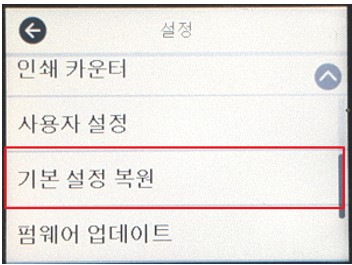
3. [네트워크 설정] 을 터치합니다.

4. 기본값 복원 알림창이 나오면, [예]를 터치합니다. 기본값이 복원되면 OK를 터치합니다.

5. 복합기 뒤쪽의 유선랜(이더넷)포트에 허브/라우터 또는 공유기와 연결된 랜케이블을 연결합니다.
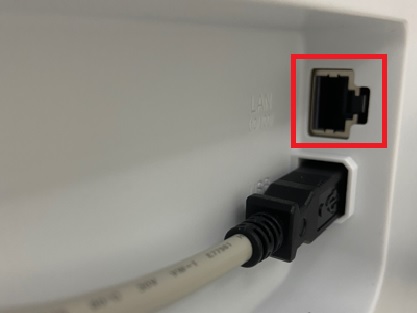
6. 복합기의 설정-일반설정-네트워크 설정 메뉴에서 [네트워크 상태]를 선택합니다.
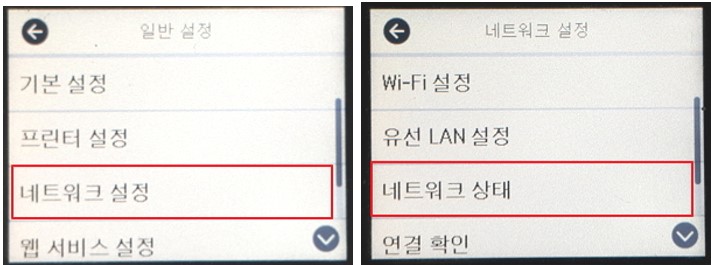
7. [유선 LAN/WI-FI 상태]를 선택합니다.
연결방법에 “100BASE-TX 전이중”으로 표시되고 자동으로 할당된 IP주소도 확인된다면, 정상적으로 유선랜(이더넷) 연결로 전환된 상태입니다.
(고정 IP로 설정을 변경하려면, “[L6460_L6490] 고정 IP 설정 방법(판넬)” FAQ를 참고 부탁드립니다)
8. 변경된 유선랜 설정을 드라이버상 적용하려면 다음 순서대로 진행해 주시기 바랍니다.
- 컴퓨터의 제어판 - Bluetooth 및 장치 - 프린터 및 스캐너에서 EPSON L6490 (혹은 L6460) 드라이버를 선택한 후 [프린터 속성]을 클릭합니다.
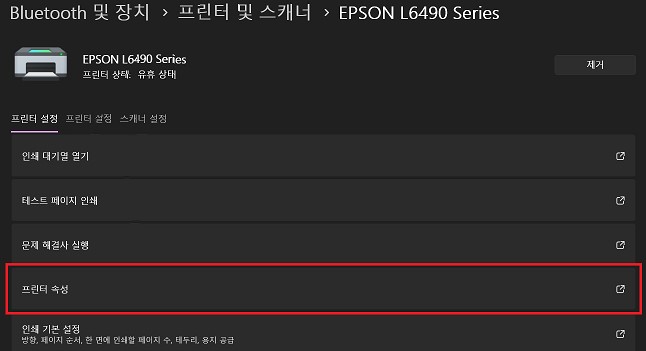
9. [포트] 탭을 클릭한 후 [포트 추가] 버튼을 클릭합니다.
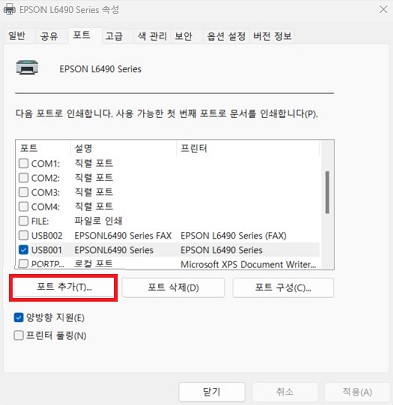
10. 프린터 포트를 선택하는 화면이 나오면, [EpsonNet Print Port]를 선택한 후 [새 포트]를 클릭합니다.
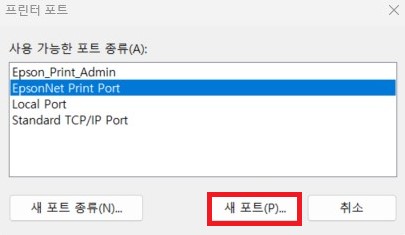
11. 유선랜(이더넷)으로 연결된 복합기 모델명과 IP주소가 목록상 확인되면, 해당 목록을 선택 -> Next -> Finish 버튼을 눌러 설정을 완료합니다.
만약 EpsonNet Print Port가 설치되지 않았다면, 한국 엡손 홈페이지에서 다운로드 가능합니다.
고객지원 – 프로그램 유틸리티 - EpsonNet Print 선택 후 다운로드 (https://www.epson.co.kr/program_utility)이미 포트가 설정되어 있다고 오류 메시지가 뜰 경우 포트 목록에서 EpsonNet Print Port 목록을 찾아 체크합니다.

12. 포트 설정이 완료되면 적용 버튼을 눌러 설정값을 저장합니다.
PC의 응용프로그램에서 인쇄 시, 유선랜으로 연결된 프린터를 드라이버로 선택하여 인쇄하면, 유선 네트워크 출력이 가능합니다.만약 문제가 해결되지 않았다면 카카오 1:1 채팅 서비스 통해 신속한 대응을 받으실 수 있습니다.
불편사항이 해결되지 않았거나 추가 문의사항이 있으시면, 아래의 온라인 상담 서비스를 이용해 주십시오.